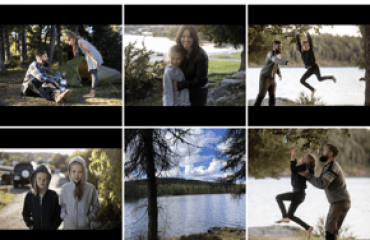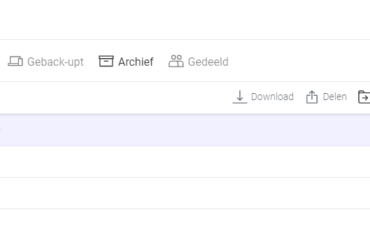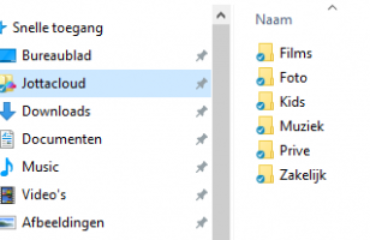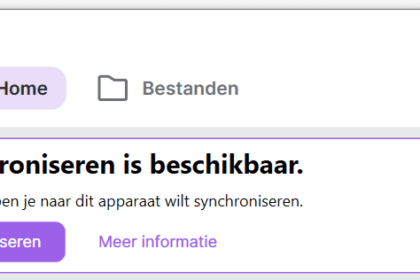
Kies welke mappen de app zal synchroniseren tussen een computer en Jottacloud.
Jottacloud is een dienst voor cloudopslag waarmee gebruikers veilig bestanden en gegevens in de cloud kunnen opslaan. Een van de belangrijkste functies van Jottacloud is de optie voor selectieve synchronisatie, waarmee gebruikers kunnen kiezen welke mappen ze willen synchroniseren met hun computer.
Selectieve synchronisatie is beschikbaar in de desktopapp van Jottacloud en is handig wanneer je veel gegevens in de cloud hebt opgeslagen en ruimte op je lokale apparaat wilt besparen. Het stelt je in staat om te kiezen welke bestanden en mappen je wilt synchroniseren met je apparaat, in plaats van automatisch alles te synchroniseren. Dit kan helpen om opslagruimte op je apparaat te besparen en ook de bandbreedte te verminderen bij het synchroniseren van bestanden.
Je kunt het instellen tijdens de installatie van de desktopapplicatie of op elk moment na installatie via het tabblad “Synchronisatiemap” in de desktopapp.
Selectieve synchronisatie instellen tijdens installatie
Het instellen tijdens de installatie wordt aanbevolen als je al een bestaand Jottacloud-account hebt met veel gesynchroniseerde gegevens en niet alle mappen naar de computer wilt synchroniseren waarop je momenteel de app installeert. Selecteer tijdens de installatie “Kies mappen om te synchroniseren” wanneer de pagina “Synchronisatiemap” wordt weergegeven.
Selectieve synchronisatie instellen wanneer de app is geïnstalleerd en actief
Selectieve synchronisatie kan ook worden geopend in de sectie Bestanden en het tabblad “Synchronisatiemap” in de desktopapp, nadat de app is geïnstalleerd. Klik op “Selectief synchroniseren” om te beginnen.
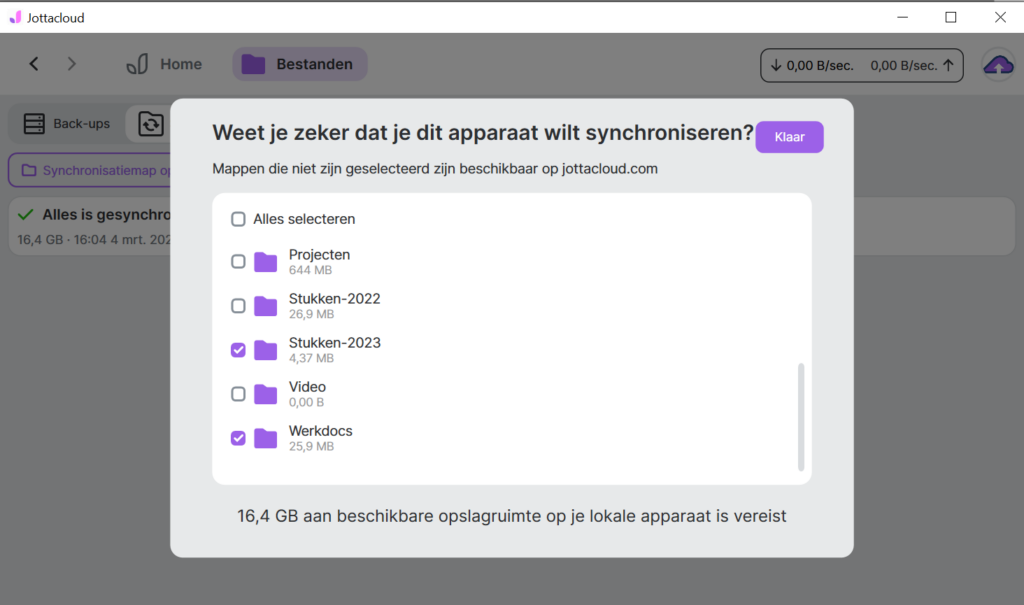
Selecteer vervolgens de mappen die je wilt synchroniseren met de computer door de selectievakjes aan de linkerkant van de mappen die je wilt synchroniseren aan te vinken. Dit deel van de instellingen is hetzelfde, of je het nu tijdens de installatie doet of nadat de app actief is.
Wanneer je tevreden bent met je selectie, klik op “Klaar”.
Let op: wees ervan bewust dat het verwijderen van een map uit de synchronisatiemap die is geselecteerd voor synchronisatie, deze zowel van de computer als van je Jottacloud-account zal verwijderen. Het verwijderen van een map die niet is geselecteerd voor synchronisatie, verwijdert deze alleen van de computer. Het deselecteren van een map van synchronisatie voordat deze volledig is geüpload, stopt alleen de synchronisatie van die map. De map wordt niet verwijderd van je computer of je Jottacloud-account, en je moet de map uit de synchronisatiemap verwijderen om ruimte op je computer te besparen.